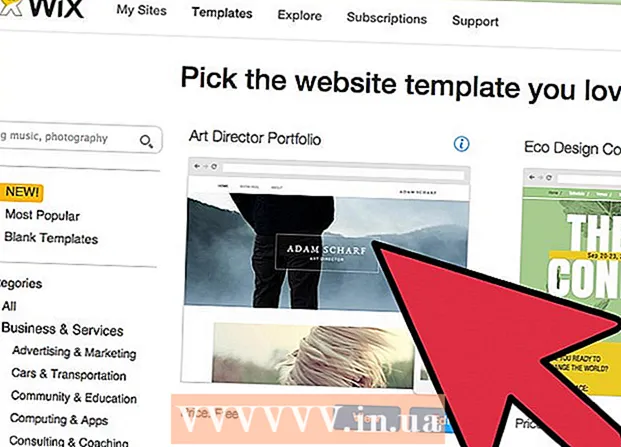Avtor:
Roger Morrison
Datum Ustvarjanja:
27 September 2021
Datum Posodobitve:
1 Julij. 2024

Vsebina
- Stopati
- Metoda 1 od 2: Uporaba aplikacije Google Cloud Console
- 2. metoda od 2: Uporaba spletnega brskalnika
Ta wikiHow vas uči, kako dostopati do storitve Google Cloud v pametnem telefonu Android. Google Cloud je plačljiva storitev, ki ponuja različna razvojna orodja. Aplikacijo Google Cloud Console lahko prenesete iz trgovine z aplikacijami ali se prek spletnega brskalnika prijavite v Google Cloud za dostop do več možnosti.
Stopati
Metoda 1 od 2: Uporaba aplikacije Google Cloud Console
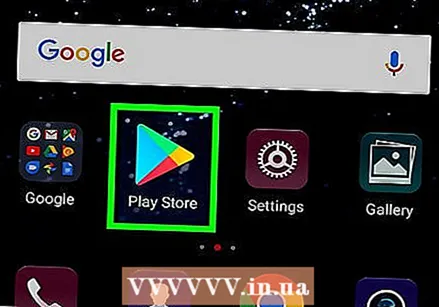 Odprite trgovino Google Play
Odprite trgovino Google Play  Tip oblačna konzola v iskalni vrstici. Dotaknite se iskalne vrstice na vrhu zaslona in na zaslonsko tipkovnico vnesite »oblačna konzola«. Videli boste seznam aplikacij, ki se ujemajo z vašim iskanjem.
Tip oblačna konzola v iskalni vrstici. Dotaknite se iskalne vrstice na vrhu zaslona in na zaslonsko tipkovnico vnesite »oblačna konzola«. Videli boste seznam aplikacij, ki se ujemajo z vašim iskanjem.  Dotaknite se aplikacije Cloud Console. To je aplikacija z modro, rdečo in rumeno ikono šesterokotnika.
Dotaknite se aplikacije Cloud Console. To je aplikacija z modro, rdečo in rumeno ikono šesterokotnika.  Klikni Namestite. To je zeleni gumb na desni strani pod imenom in pasico aplikacije. Dajte aplikaciji nekaj časa za namestitev.
Klikni Namestite. To je zeleni gumb na desni strani pod imenom in pasico aplikacije. Dajte aplikaciji nekaj časa za namestitev.  Klikni Odprto. Ko je aplikacija nameščena, se prikaže zeleni gumb z napisom »Odpri«.
Klikni Odprto. Ko je aplikacija nameščena, se prikaže zeleni gumb z napisom »Odpri«.  Klikni ☰. To je gumb s tremi stolpci v zgornjem levem kotu. S tem se odpre meni na levi. Če ste že prijavljeni v pravi račun, vam ta meni omogoča dostop do nekaterih orodij Google Cloud v virih. Dostopate lahko tudi do incidentov, dnevnikov, poročanja o napakah, sledenja in dovoljenj ter informacij do obračuna za svoj račun Google Cloud.
Klikni ☰. To je gumb s tremi stolpci v zgornjem levem kotu. S tem se odpre meni na levi. Če ste že prijavljeni v pravi račun, vam ta meni omogoča dostop do nekaterih orodij Google Cloud v virih. Dostopate lahko tudi do incidentov, dnevnikov, poročanja o napakah, sledenja in dovoljenj ter informacij do obračuna za svoj račun Google Cloud.  Klikni ▾ proti vašemu Google Računu. To je na vrhu menija. Če se želite prijaviti v drug račun kot Google račun, ki ga uporabljate v telefonu Android, se lahko prijavite iz tega menija.
Klikni ▾ proti vašemu Google Računu. To je na vrhu menija. Če se želite prijaviti v drug račun kot Google račun, ki ga uporabljate v telefonu Android, se lahko prijavite iz tega menija.  Klikni + Dodaj račun in se prijavite v svoj Google Račun. Vnesite e-poštni naslov in geslo, povezano z vašim računom razvijalca za Google Cloud.
Klikni + Dodaj račun in se prijavite v svoj Google Račun. Vnesite e-poštni naslov in geslo, povezano z vašim računom razvijalca za Google Cloud. - Za nadaljevanje boste morda morali optično prebrati prstni odtis ali vnesti geslo za zaklenjeni zaslon.
2. metoda od 2: Uporaba spletnega brskalnika
 Pojdi do https://cloud.google.com v mobilnem brskalniku. Uporabite lahko kateri koli spletni brskalnik, ki ste ga namestili na pametni telefon Android.
Pojdi do https://cloud.google.com v mobilnem brskalniku. Uporabite lahko kateri koli spletni brskalnik, ki ste ga namestili na pametni telefon Android. - Če tega še niste storili, se prijavite z e-poštnim naslovom in geslom, povezanim z vašim Google Računom.
 Klikni Pojdi na konzolo. Gre za sivi gumb na vrhu zaslona.
Klikni Pojdi na konzolo. Gre za sivi gumb na vrhu zaslona.  Klikni ☰. To je gumb s tremi stolpci v zgornjem levem kotu. To bo odprlo meni. Ko se v Google Cloud prijavite prek spletnega brskalnika, vam konzola omogoča dostop do več možnosti kot aplikacija za Android Cloud Console.
Klikni ☰. To je gumb s tremi stolpci v zgornjem levem kotu. To bo odprlo meni. Ko se v Google Cloud prijavite prek spletnega brskalnika, vam konzola omogoča dostop do več možnosti kot aplikacija za Android Cloud Console.